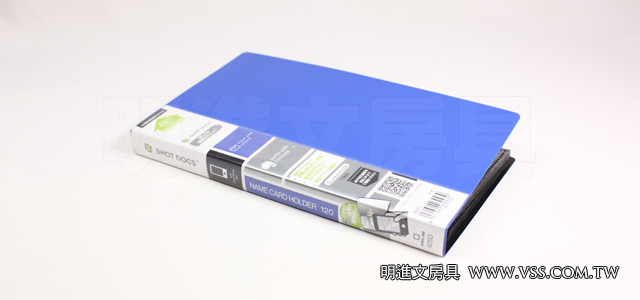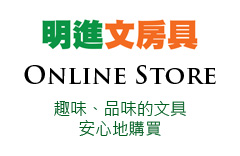【App 推薦】iPhone 上簡單好用的記事軟體 Inkiness
離不開紙與筆但又想要將記事數位化的朋友,可以好好參考店長最近介紹的 SHOT NOTE。但如果你就是數位一族,觸控筆才是你的最愛,那麼今天要介紹的這一套 iPhone 上簡單又實用的記事軟體 Inkiness,你應該會喜歡!Inkiness 是一套 iOS 上的手寫軟體,iPhone 與 iPad 都可以使用,不過是不同的版本,要分開買。店長在限時免費時打包了這兩套軟體。
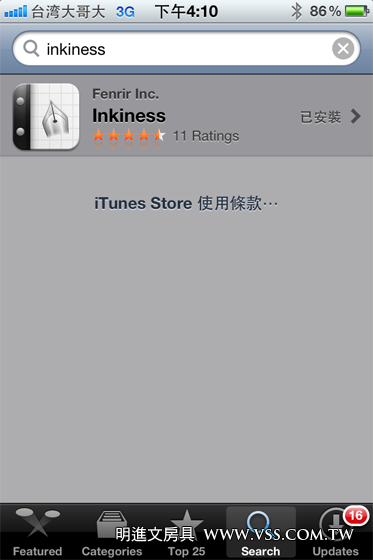
▲ 在 App Store 中查詢 Inkiness。
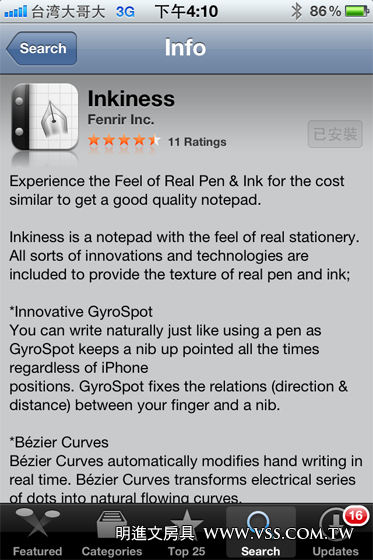
▲ 號稱是要讓你體驗有如使用萬年筆 ( 鋼筆 ) 書寫的感覺,從這套軟體的名稱就看得出來 Inkiness 是含有墨水的意思。這廣告用語看看就好,不過 Inkiness 書寫的筆觸感覺確實在眾多記事軟體中算是順暢的。
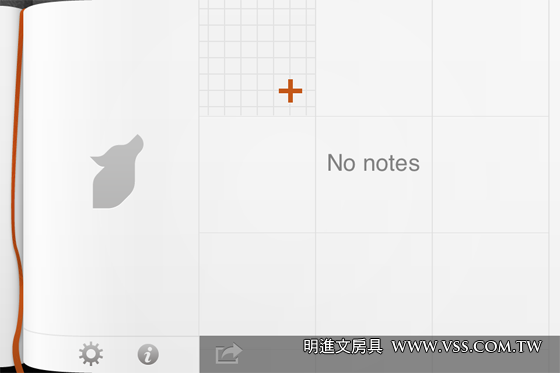
▲ 看了畫面還真是簡單,用了之後發現功能也真是陽春。
可以看出 Inkiness 的定位很清楚,就是隨手記事軟體,不要想將它當作是筆記軟體!
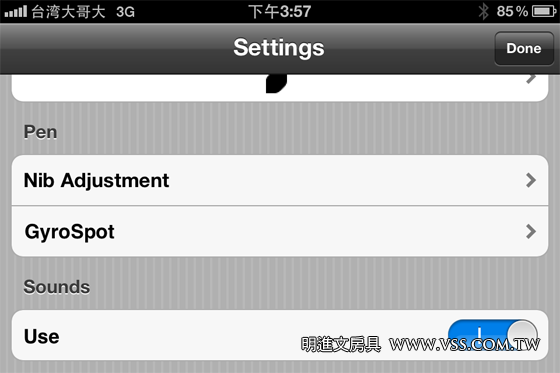
▲ 設定中 Nib Adjustment 選項可以讓你調整筆尖位置。
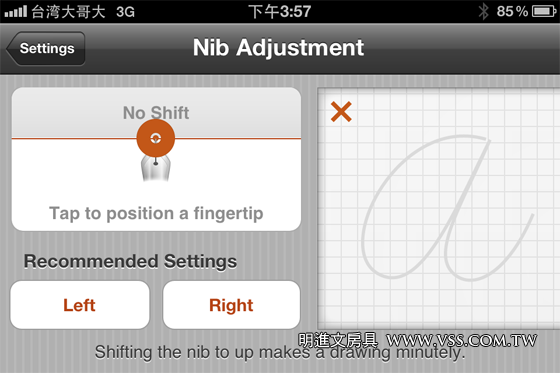
▲ 可以依照你的左右手習慣變更,這一點對一部分的使用者是很需要的!
不過店長還是習慣 No Shift,筆尖位置就是觸控筆接觸位置。

▲ 新增一個 Note,背景是方格紙,這是不能改的。
要下一頁?就在右下角按個 +,不過不要以為這時這個記事是有 2 頁,新增又是另外一個 Note 囉。
所以說 Inkiness 定位就是隨手記事軟體。

▲ 試寫幾個字 … 筆觸算是順暢,但在 iPhone 版不論書寫速度快慢筆跡似乎都是相同粗細。在 iPad 版中則有不同,更接近真實書寫的感覺!
好吧 … iPhone 螢幕就那麼小,大概也不會寫很快吧 …

▲ 搖一下手機就是 Undo ( 驚嘆號的點不見啦 ),這個功能店長覺得實在是太棒了!實在方便,省掉了許多動作。

▲ 在搖一下咧?原本以為是再 Undo 一次,結果 … 錯啦,是恢復 Undo,驚嘆號那一點又回來了。
原來 Undo 只能做一次,這也太少了吧!iPad 版可以無限 Undo 咧。
好吧,既然定位是記事隨手寫,寫錯就再撕ㄧ張重寫吧。
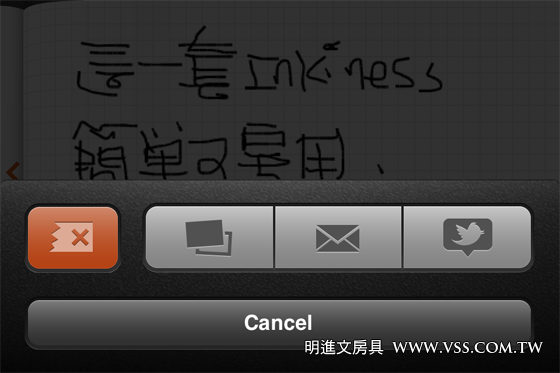
▲ 記事數位化的目的很大一部份就是「分享」!
按下左下角的匯出圖示,會出現這個畫面,看圖應該很清楚了吧,分別是存到相片、寄到 Email、分享到 Twitter。
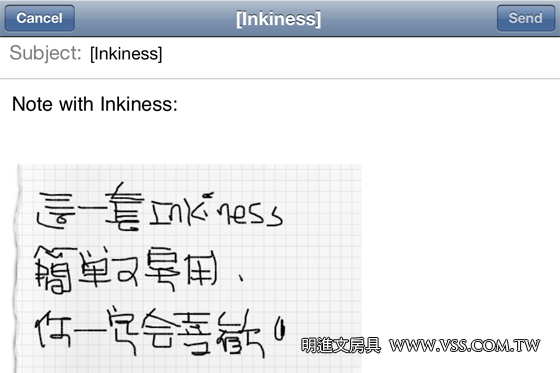
▲ 記到 Email 吧,就這樣夾在 Email 本文中了,讓你的 Email 更人性化。不過收件者是否能直接看到,就要試他的收信軟體而定了。